Ubuntuインストールを分割するというアイデア2台のハードドライブの間の概念は新しいものではありません。このアイデアは、多くの理由で、1つのLinuxインストールを異なるハードドライブに分散させることを考えている人々からしばしば生まれます。ユーザーがUbuntuを分割する主な理由の1つは、SSDと大きな1TB 7200 RPMドライブがある場合など、小さなサイズのソリッドステートドライブを補うことです。 SSDの途方もない速度の恩恵を受けたいが、それが小さいことに気づく。そのとき、大きな2台目のハードドライブもあることに気づきます。この方法では、Linuxインストールの半分をSSDに分割し、もう一方をRPMに分割することができます。
このチュートリアルでは、Ubuntuに焦点を当てます。インストールツールは最も簡単で、インストールを分割する場合に最も理解しやすいツールです。とはいえ、基本的な概念は、多くの種類のLinuxディストリビューション(複雑なものと初心者の両方)で簡単に再現できます。
ハードドライブとソリッドステートドライブ
この方法には、SSD。通常、SSDが大きくなるほど高価になります。その結果、多くのLinuxユーザーは、マシンの「ストレージを拡張する」方法を見つけています。インストールを「分割」することをお勧めします。このプロセスでは、ハードドライブとソリッドステートドライブのように、2つのハードドライブが動作します。
注:SSDは高速なので、これを/ dev / sdaとして使用します。 RPMハードドライブは/ dev / sdbである必要があります。
準備
Ubuntuをインストールする前に、ドライブを準備してくださいインストールプロセス用。これらのハードドライブ上のすべてのものを削除する必要があるため、これら2つのハードドライブ上のすべてのデータがバックアップされていることを確認してください。 Ubuntuカスタムインストールツールは、それらをフォーマットして新しいファイルシステムを作成します。
注:既存の使用中のファイルシステムを2番目のドライブとしてマウントすることは可能ですが、ドライブの健全性上の理由から、代わりに新しいファイルシステムで新しく起動することをお勧めします。
ドライブを準備したら、Ubuntuをダウンロードします。 ここで重要なのはインストールツールであるため、Ubuntuのバージョンまたはフレーバーはすべて機能します。ダウンロードしたら、EtcherのWebサイトにアクセスして、ライブディスクを作成します。次に、PCのBIOSを使用してロードします。
設置
Ubuntuライブディスクをロードすると、挨拶画面には2つのオプションが表示されます。 「Ubuntuのインストール」オプションを選択します。このオプションをクリックすると、セットアップ前のプロセスが開始されます。このプロセスには、新規インストール用のいくつかのオプションの選択が含まれます。新しいインストールに必要なすべてのボックスに目を通し、読み、チェックします。
完了したら、「インストール」に進みますタイプ」ウィンドウ。このセクションでは、重要なオプションは「その他」のみです。このオプションを選択し、「続行」ボタンをクリックしてカスタムインストールセクションに移動します。
以下はUbuntu Ubiquityパーティションツールです。このウィンドウでは、新しいインストールのマウントポイントを手動で割り当てる必要があります。
注:パーティションレイアウトツールで/ dev / sdaを選択することから始めます。ファイルシステムがない場合は、[新しいパーティションテーブル]をクリックして新しいパーティションテーブルを作成します。 2番目のドライブ(/ dev / sdb)でも同じことを行います
BIOS / MBRの手順
BIOS / MBRパーティションレイアウトは非常にシンプルで、特別なブートパーティションは必要ありません。最初のステップは、「ルート」ドライブを作成することです。下の空き領域を選択します / dev / sda、 そしてクリック + 新しいパーティションを作成します。ただし、MBをGBに変換するには、1024倍を掛けます。
例:全体 / dev / sda ハードドライブは14 GBです。 12 GBのルートパーティションを作成したいので、1024 x 12で12288 MBを取得します。

「サイズ:」領域に独自の変換を入力し、「マウントポイント」をクリックして、 /。 [OK]をクリックして変更を受け入れます。
次に、SWAPパーティションを作成します。 「空き領域」を選択してクリック +、「用途」を探し、「スワップ領域」を選択します。
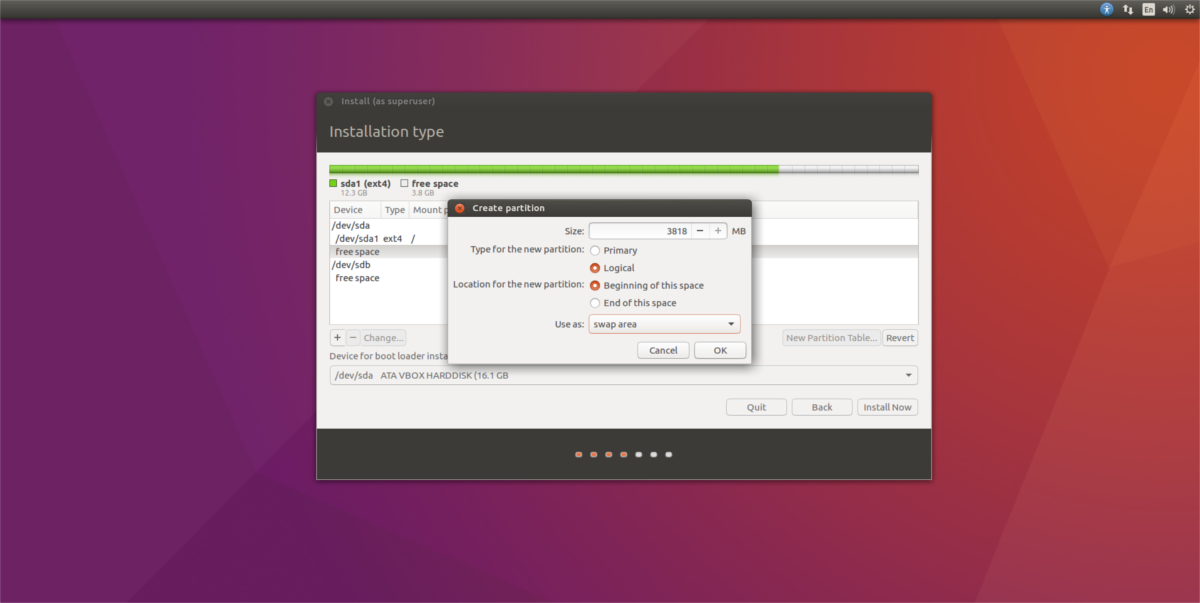
注:SSDを使用する場合は、過度の書き込みの原因となるスワップパーティション/ファイルをスキップすることを強くお勧めします。
最後に、下の「空き領域」セクションをクリックします / dev / sdb ドライブ、選択 + 署名して新しいパーティションを作成します。このパーティションはハードドライブ全体を占めるため、変換について心配する必要はありません。 「マウントポイント」を見つけて選択します / home.
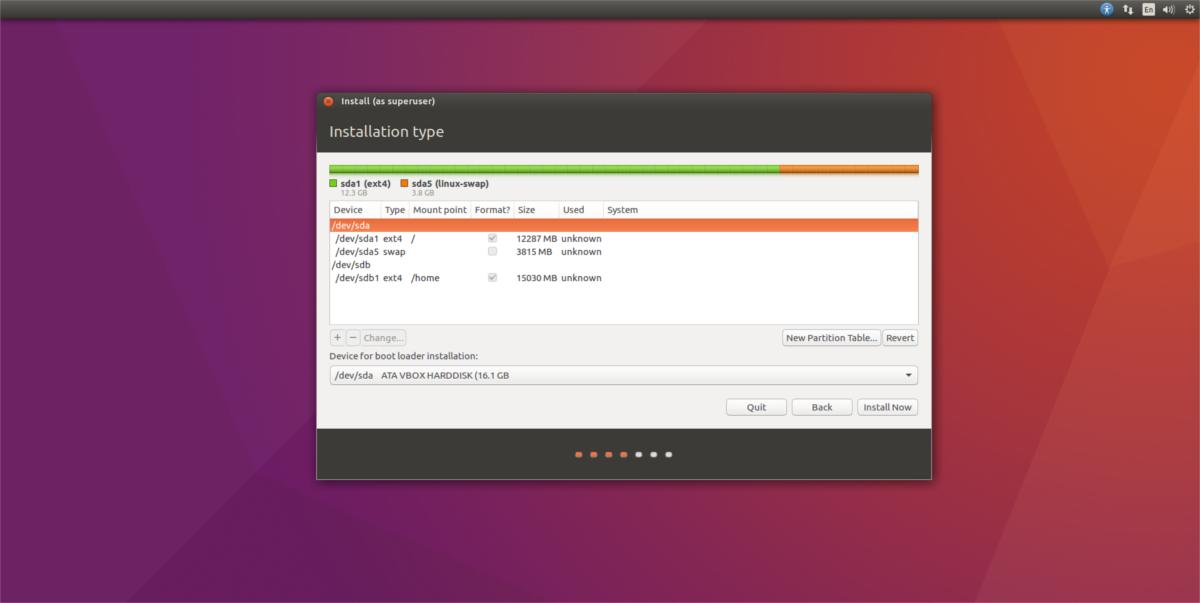
3つのパーティションすべてをセットアップしたら、インストールボタンをクリックして、Ubuntuインストールプロセスの残りを完了します。
UEFI / GPT命令
UEFIコンピューターの手順はMBR / BIOSモードと同じですが、ブートパーティションが1つ異なります。何かを行う前に、「空き領域」を選択します / dev / sda そしてクリック + 新しいパーティションを作成します。このパーティションのサイズの下に、512 MBと入力します。次に、「使用する」を選択し、「EFIシステムパーティションとして使用する」オプションを選択します。
注:インストーラーは512 MBを510 MBに切り捨てます。心配しないでください!すべて順調。多くの場合、Ubuntuインストーラーはユーザーが入力した正確な数を反映しません。
EFIシステムパーティションがインストーラーでセットアップされると、ハードパーツが完了します。ここから、上記の手順に進み、それらに従ってください。
失った?下の写真を見てください。 UbuntuのEFIパーティションレイアウトも同様です。
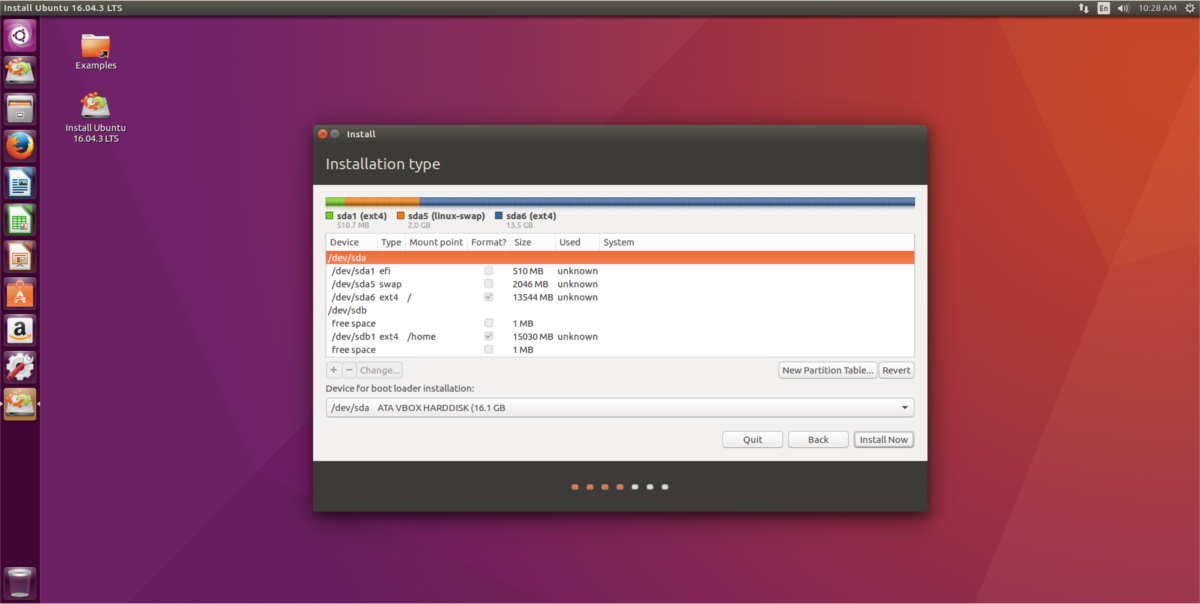













コメント